在word中可以给文字、段落添加注释内容,在不明白不理解的地方,可以通过注释了解其含义,不过如何给图片添加注释呢?今天小编教大家怎么在word中给图片添加注释内容,有需要的小伙伴可以来看看。
具体步骤:
首先添加图片,点击菜单栏的”插入“,然后点击”图片“(如图);
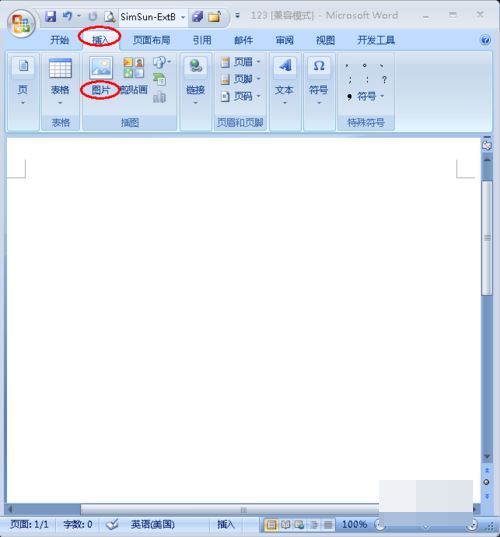
选择自己需要插入的图片(如图);
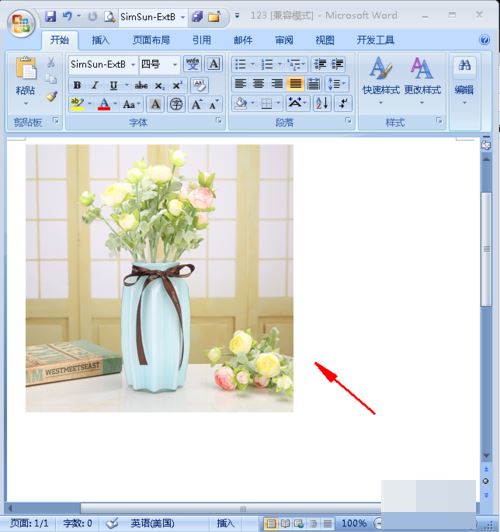
然后选中图片,右击鼠标,点击”插入题注“(如图);

选择标签,然后在题注中输入内容(如图);
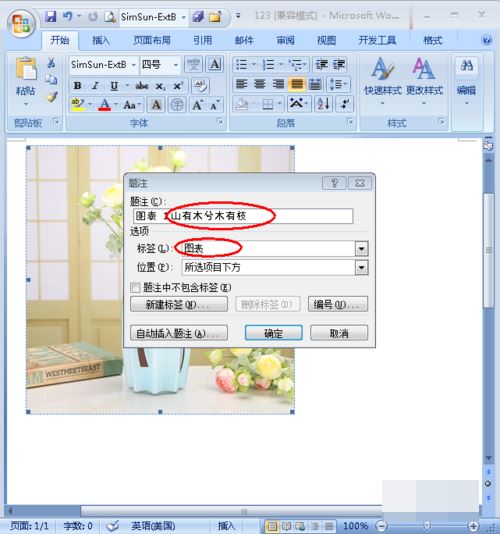
还可将标签去掉,勾选”题注中不包含标签“即可(如图);
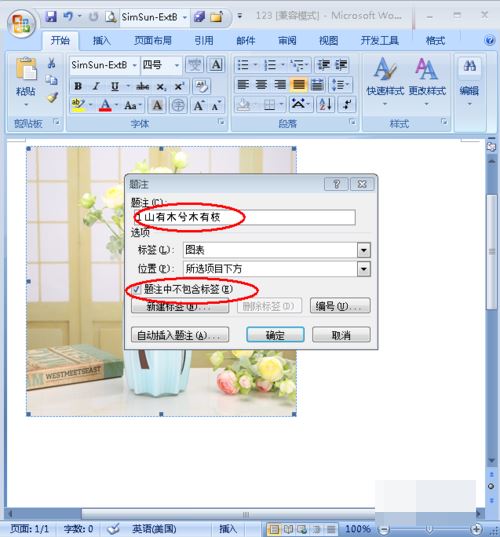
点击确定后注解就会出现在图片的下方(如图);

注解文字也可在菜单栏设置字体和大小(如图)。
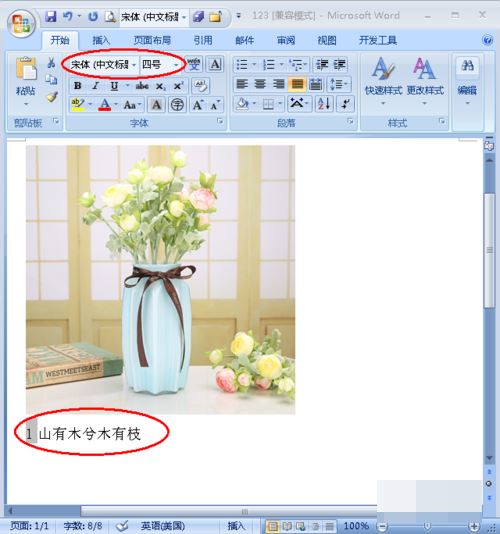
文章标题:word中的图片如何添加注释
文章链接://www.hpwebtech.com/jiqiao/44440.html
为给用户提供更多有价值信息,ZOL下载站整理发布,如果有侵权请联系删除,转载请保留出处。
相关软件推荐
品管圈QCCPPT模板软件简介
品管圈QCCPPT模板是一套和品管圈相关的PPT模板,有了这个模板,你只需要在模板里面修改信息即可,非常简单方便,zol提供品管圈QCCPPT模板免费下载。
...
详细介绍»









